एंड्रॉइड समय-समय पर सॉफ़्टवेयर अपडेट जारी करेगा, जो आमतौर पर आपके गैलेक्सी एस 3 की कार्यक्षमता और सुविधाओं में सुधार कर सकता है। ज्यादातर मामलों में, ये अपडेट स्वचालित रूप से फोन पर भेजे और डाउनलोड किए जाएंगे। हालांकि, आप मेनू ब्राउज़ करके और अपडेट की जांच करके भी अपने डिवाइस को अपडेट कर सकते हैं।
कदम
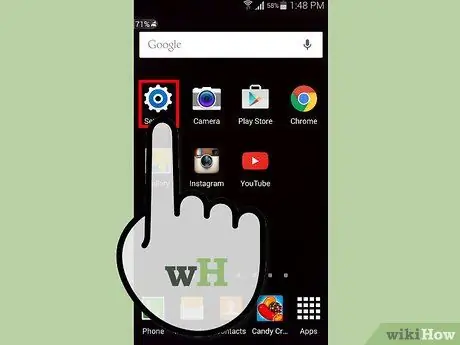
चरण 1. अपने सैमसंग गैलेक्सी एस 3 की मुख्य स्क्रीन से "सेटिंग्स" पर टैप करें।
कुछ उपकरणों पर, आपको "सेटिंग्स" तक पहुंचने के लिए "मेनू" या "ऐप्स" पर टैप करना होगा।
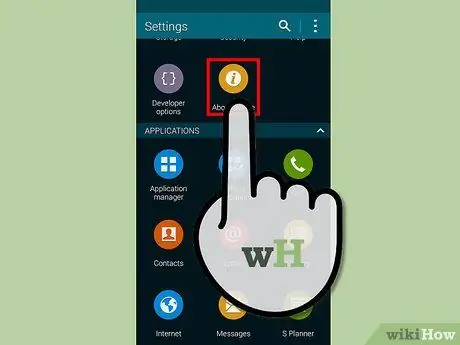
चरण 2. सेटिंग मेनू के शीर्ष पर "अधिक" टैप करें।
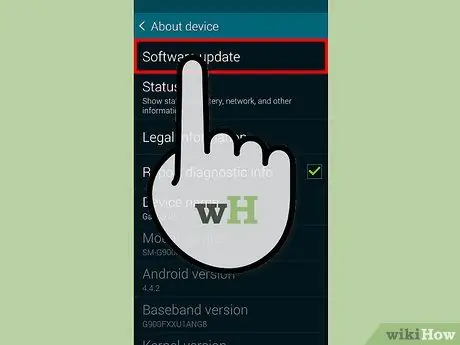
चरण 3. "सॉफ़्टवेयर अपडेट" या "सिस्टम अपडेट" विकल्प पर टैप करें।
”
यदि कोई विकल्प नहीं दिखाई देता है, तो विकल्पों तक पहुंचने के लिए "फ़ोन के बारे में" टैप करें।
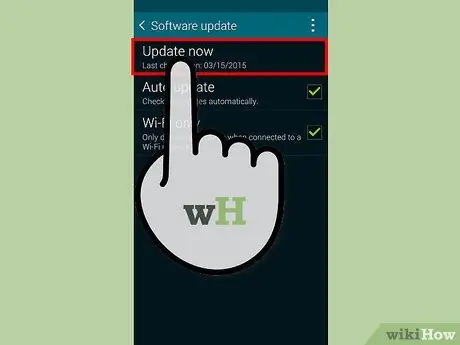
चरण 4. "अपडेट की जांच करें" या "सैमसंग सॉफ़्टवेयर अपडेट करें" पर टैप करें।
” नवीनतम Android अपडेट की उपलब्धता की जांच करने के लिए आपका फ़ोन सैमसंग के सर्वर से कनेक्ट होगा।
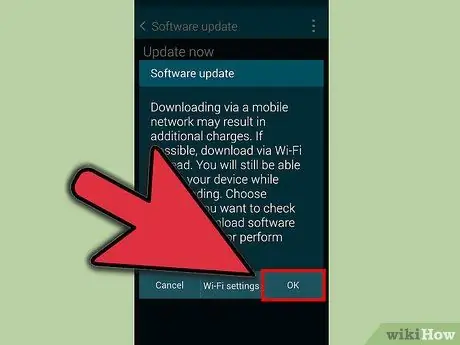
चरण 5. जब आपको सॉफ़्टवेयर अपडेट करने के लिए कहा जाए तो "जारी रखें" पर टैप करें।
फोन सॉफ्टवेयर अपडेट डाउनलोड करना शुरू कर देगा, जिसमें कुछ मिनट लग सकते हैं।
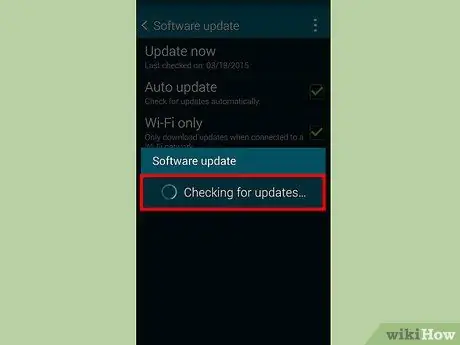
चरण 6. अपडेट पूरा होने पर "रिस्टार्ट डिवाइस" पर टैप करें।
डिवाइस पुनरारंभ हो जाएगा, और अद्यतन लागू किया जाएगा।
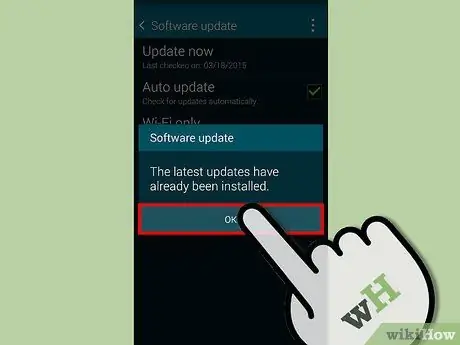
चरण 7. पुष्टिकरण संदेश प्राप्त करने के बाद "संपन्न" पर टैप करें।
आपका फ़ोन अब अपडेट हो गया है और उपयोग के लिए तैयार है।
चेतावनी
- महत्वपूर्ण कॉल/एसएमएस/सूचनाओं की प्रतीक्षा करते समय सॉफ़्टवेयर अपडेट से बचें। सॉफ़्टवेयर अद्यतन के दौरान, अद्यतन पूर्ण होने तक फ़ोन सेवा रोक दी जाएगी।
- यदि आप वाई-फाई के माध्यम से जुड़े हुए हैं, तो अपडेट समाप्त नहीं होने पर आपने जहां अपडेट किया था, वहां से न निकलें। कनेक्शन में रुकावट के कारण सॉफ्टवेयर सही और पूरी तरह से अपडेट नहीं हो पाएगा।







